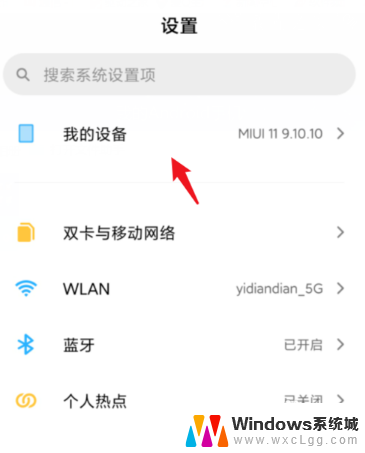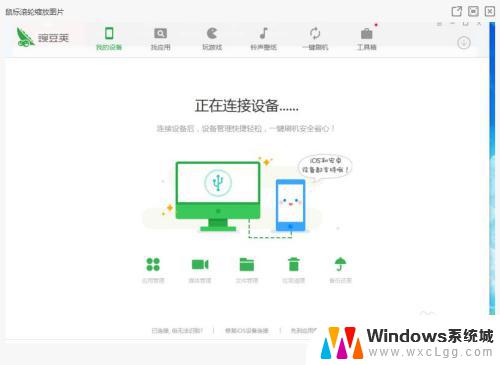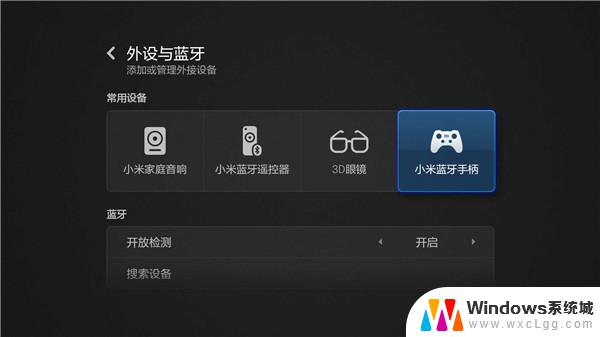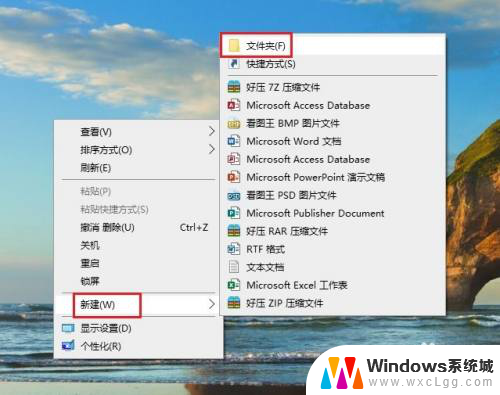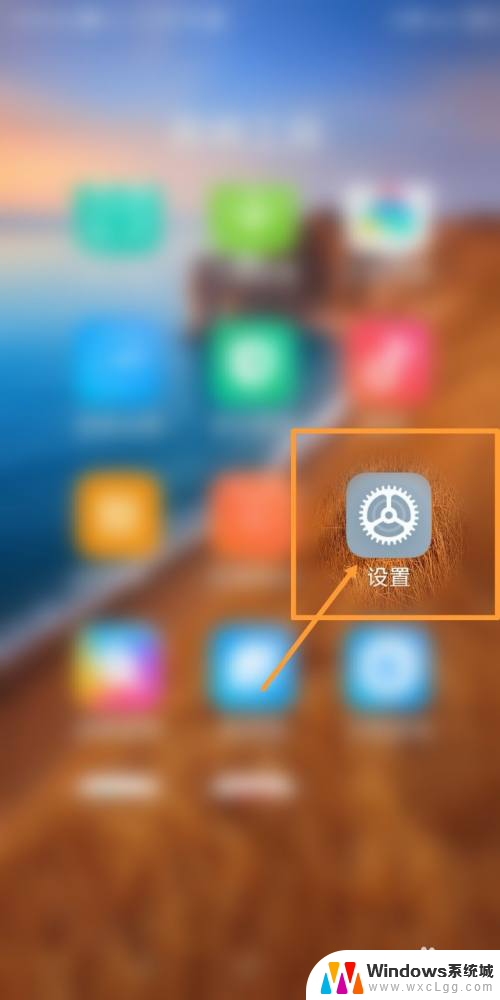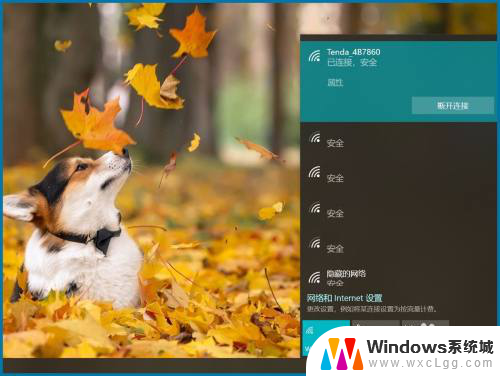小米手机怎么与电脑连接传文件 小米手机连接电脑传文件的常见方法有哪些
更新时间:2024-01-16 13:50:21作者:xtliu
随着科技的不断进步,手机已经成为我们生活中不可或缺的一部分,而小米手机作为市场上备受欢迎的品牌之一,其功能和性能备受用户青睐。有时我们需要将手机上的重要文件传输到电脑上进行备份或编辑。小米手机与电脑之间如何连接并传输文件呢?下面将介绍一些小米手机连接电脑传文件的常见方法,帮助大家解决这一问题。
步骤如下:
1.物理连接手机与电脑,接着在手机从顶上下拉。

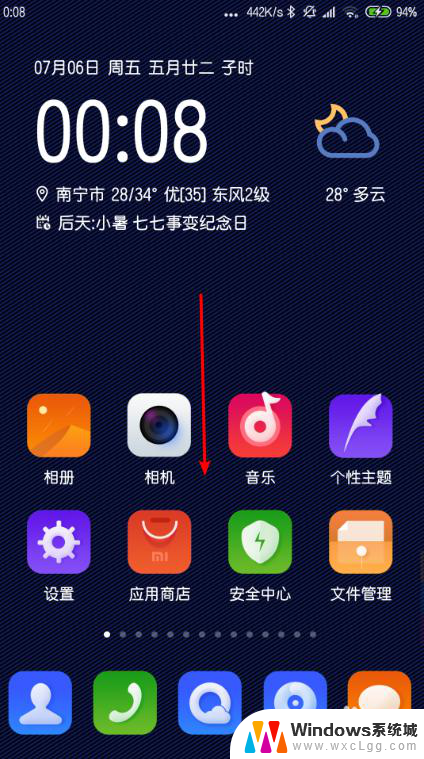
2.点击【不重要通知】 ,点击这个【andriod系统】。
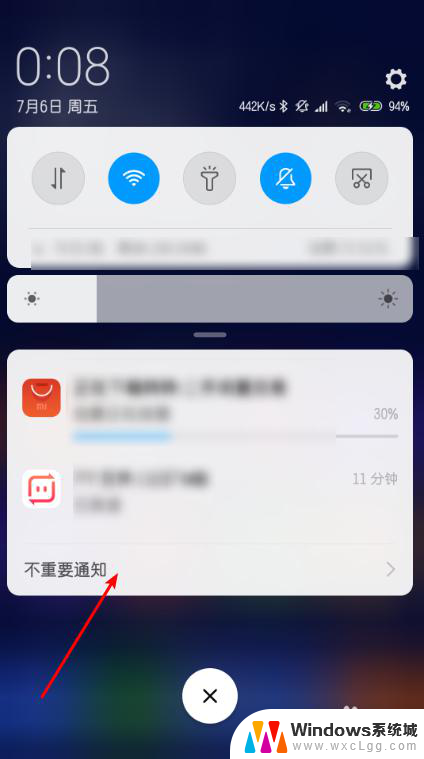
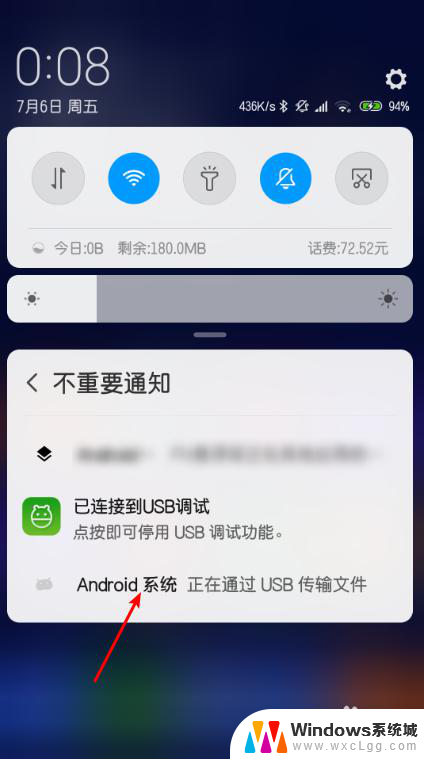
3.选择【传输文件(mtp)】。然后打开这个开始计算机。此刻即可看到你的手机。
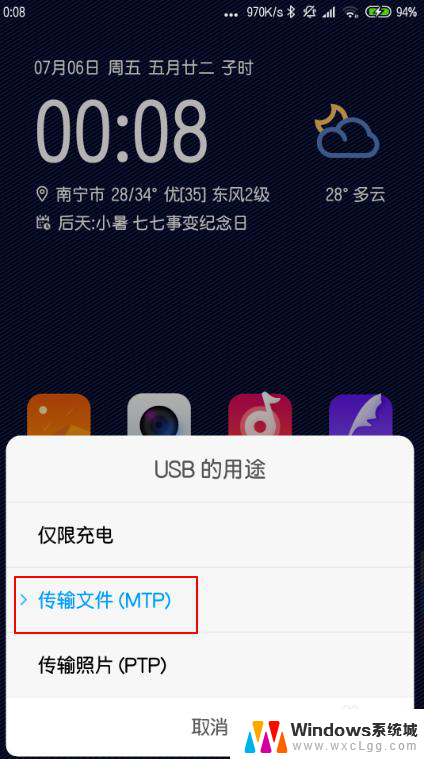
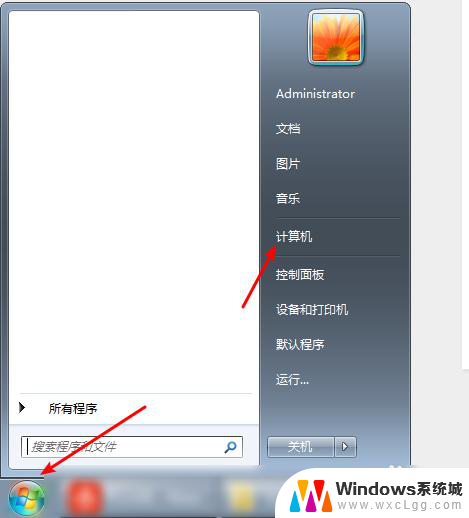
以上就是小米手机如何与电脑连接并传输文件的全部内容,如果您遇到这种情况,您可以根据以上操作进行解决,非常简单快速,一步到位。